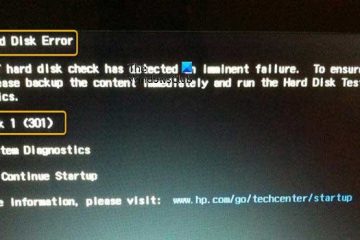Microsoft Outlook es un software de administración de información que permite a los usuarios acceder y administrar sus correos electrónicos, calendarios, contactos y más. En Microsoft Outlook, los usuarios pueden crear y administrar más de un perfil. Veamos cómo crear, eliminar, copiar, administrar y usar perfiles en Outlook.
Cómo crear, eliminar y usar perfiles en Outlook
Siga el método a continuación sobre cómo crear, administrar y usar perfiles en Outlook:
Cómo crear un perfil en Outlook.Cómo administrar, copiar o eliminar un perfil en Outlook.Cómo usar un perfil en Outlook.
1] Cómo crear un perfil en Outlook
Inicie Outlook.
Haga clic en Archivo en el backstage ver en la pestaña Información, haga clic en el botón Configuración de la cuenta, luego seleccione Administrar perfiles en el menú.
Se abrirá un cuadro de diálogo Configuración de correo.
En en la sección Perfiles, haga clic en el botón Mostrar perfiles.
Se abrirá un cuadro de diálogo Correo. Haga clic en el botón Agregar.
Ahora asigne un nombre al perfil.
Se abrirá un cuadro de diálogo Agregar cuenta.
Hay dos opciones cómo desea que Outlook configure el perfil.
Si selecciona la opción Cuenta de correo electrónico donde desea que Outlook configure su perfil automáticamente o si selecciona’Configuración manual o tipo de servidor adicional’, Outlook configurará el nuevo perfil manualmente.
En este tutorial, elegimos la opción Cuenta de correo electrónico. Ingrese su nombre, dirección de correo electrónico y la contraseña que le proporcionó su proveedor de Internet, luego haga clic en Siguiente.
Luego haga clic en Finalizar.
Se abrirá el cuadro de diálogo Correo.
Seleccione un perfil; En la sección’Al iniciar Microsoft Outlook, use este perfil’, haga clic en la opción’Solicitar que se use un perfil’, haga clic en Aplicar y luego en Aceptar.
Leer: Corrección Outlook se bloquea al crear un nuevo perfil
2] Cómo administrar, copiar o eliminar un perfil en Outlook
En Outlook, los usuarios siempre pueden volver al nuevo perfil al nuevo perfil para realizar cambios.
Haga clic en la pestaña Archivo.
En la vista backstage, en la pestaña Información, haga clic en el botón Configuración de la cuenta, luego seleccione Administrar perfiles del menú.
En la sección Perfiles, haga clic en el botón Mostrar perfiles.
Puede hacer clic en Copiar para crear un duplicado del perfil existente.
Usted Puede elegir cómo desea que se inicie su perfil seleccionando’Solicitar que se use un perfil’o la opción’Usar siempre este perfil’.
Luego haga clic en Aceptar.
3 ] Cómo utilizar un perfil en Outlook
Haga clic en la pestaña Archivo.
En la vista entre bastidores, en la pestaña Información , haga clic en el botón Configuración de la cuenta y luego seleccione Cambiar perfiles en el menú.
Aparecerá un cuadro de mensaje. Haga clic en Aceptar.
Outlook se cerrará. Vuelva a iniciar Outlook.
Se abrirá un cuadro de diálogo. Seleccione el perfil que desee y haga clic en Aceptar.
Esperamos que comprenda cómo crear, administrar y usar perfiles en Outlook.
¿Cuál es su perfil de Outlook?
Un perfil es una parte importante de Outlook. Un perfil incluye cuentas, archivos de datos y configuraciones que indican dónde se guardan sus mensajes de correo electrónico. En este tutorial, hemos explicado cómo crear un nuevo perfil en Outlook.
LEER: Microsoft Outlook se atascó en la pantalla Cargando perfil o Procesando
¿Cómo ¿Puedo editar mi perfil de Outlook?
Abra su cuenta de correo electrónico en la web. En la parte superior de la página, seleccione la imagen de perfil y luego haga clic en Mi perfil. Haga clic en Editar nombre para cambiar el nombre del perfil. Ingresa tu nombre y apellido, luego haz clic en Guardar.
LEER: Corrige los bloqueos de Outlook al crear un nuevo perfil.